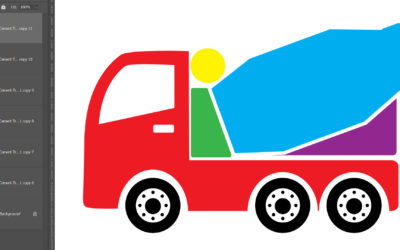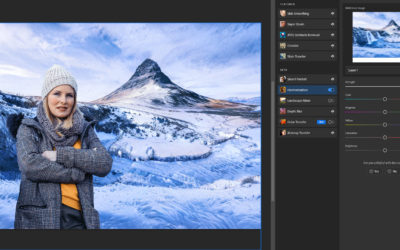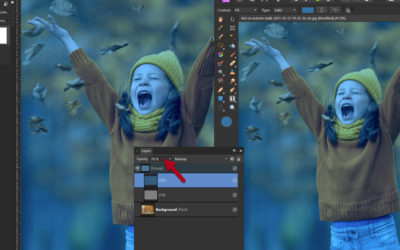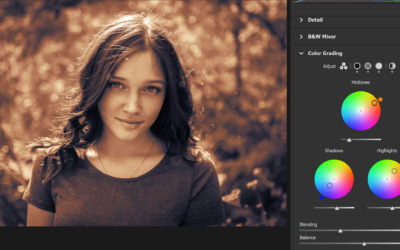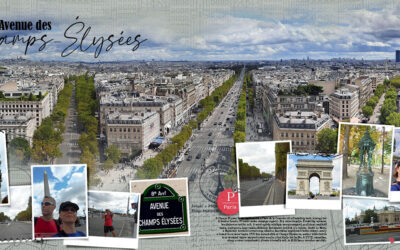Vignettálás
A vignettálásnak két típusa van. Az egyik nem szándékos, és a fényképezőgép objektívjának egy jellemzője. Mindegyiknél jelen van, de különböző mértékben. Egyes objektíveknél a vignettálás nagyon feltűnő lehet, míg másoknál alig észrevehető. Ezt a fajta vignettálódást nem tudjuk befolyásolni, mivel...
Photoshop – Custom Shape színezése
A Photoshop öt geometriai alakzat eszköze a téglalap eszköz, az ellipszis eszköz, a háromszög, a sokszög és a vonal. És van még egy, a Custom Shape Tool, ami akármi lehet. Abban különbözik az ecsettől, hogy ez vektor, így méretét minőségromlás nélkül lehet változtatni. Számos mappában rengeteg...
Lightroom és Camera Raw 2022
Múlt héten a Photoshop frissítésével foglalkoztunk, most jöjjön a Lightroom és a Camera Raw. Az Adobe Lightroom, Lightroom Classic és Camera Raw a mesterséges intelligencia által vezérelt kiválasztó eszközöknek köszönhetően jelentős fejlesztéseket kapott a szelektív szerkesztések elvégzéséhez. A...
Photoshop CC 2022
Az Adobe Minden évben az Adobe MAX-szal (ez egy konferencia, tanulás, inspiráció és közösség erősítése céljából) egyidőben hozza ki a programjainak legnagyobb frissítését. Akinek Creative Cloud előfizetése van, frissíthet is az új verzióra. Minket leginkább a Photoshop érdekel, így természetesen...
Opacity vagy fill Photoshop/Affinity Photo
Photoshop-ban a rétegpalettán két csúszka is van, Opacity és Fill, ez az átlátszóság és kitöltés, ami bizonyos esetekben különbözően viselkedik. Affinity Photo-ban ez másképp van, de mutatom azt is. Photoshop Egyik szövegrétegnél az opacity-t vettem le 50%-ra, a másiknál a Fill-t. Látni, hogy...
Tipográfia
A tipográfia a grafikai tervezés egyik legfontosabb eleme. Ha azt gondolod, hogy azt sem tudod, mi fán terem, csak nézz körül. A termékek neve, vagy akár az összetevők listája, az utcanévtáblák, az újságok és könyvek, és még ezer dolog, ahol betűk vesznek körül. A tipográfiai tervezés célja, hogy...
Color grading
A color grading, ami magyar nyelven a fényelés elnevezést kapta, az a technika, mikor egy fotó vagy videó vizuális megjelenését megváltoztatjuk. Lehetne színkorrekciónak is nevezni, de tulajdonképpen nem az, mert a színkorrekciónak leginkább az a szerepe, hogy a lehető...
Darabolás – újabb ötlet
A heti Bingó feladata a darabolás, a cikkben több tippet is találsz a megvalósítására. Én most egy megúszós változatba kezdtem, aztán a fotók alakítása miatt nem is lett annyira megúszós, de közben rájöttem, hogy erről is van mit mesélni:) A megúszós része az, hogy Joanne Brisebois egy sablonját...
Double exposure kollázs
Korábban is bemutattam egy double exposure-t, és itt meg arról van szó, hogy honnan ered a technika, és hogyan lehet már a fotózásánál elérni. Amiről ma szó lesz, azt biztosan nem lehet fényképezőgéppel elkészíteni, de igazán mutatós. Nemcsak CEWE FOTÓKÖNYV oldalon tudom elképzelni, hanem akár...
Hatodik alkalommal kerül megrendezésre a világ legnagyobb fotópályázata
Csatlakozzon a világszerte több ezer fotóst számláló közösségünkhöz, és ossza meg velünk a saját szemszögéből látott lenyűgöző világot. A pályázaton való részvétel nem csupán alkotói önkifejezésre ad lehetőséget, hanem az SOS Gyermekfalvak Világszervezetének a nemes céljait is támogatja. Ne hagyja ki ezt a kivételes lehetőséget, és mutassa meg, hogy miként látja a világot a saját lencséjén keresztül!
CEWE Bingó
CEWE-Bingó – 2023. november – ugyanaz
Az elmúlt hét nagy kedvenc nekem, hatalmas, dupla oldalon átívelő fotóval. Örülök, hogy megosztották ezeket a csodás képeket. Aki az 5 $-os TheLilypad kupont nyerte: Erre a hétre én találtam ki feladatot. Ha először játszol, feltétlen olvasd el a szabályokat. Ezúttal a vadon élő állatoké a...
CEWE-Bingó – 2023. november – madártávlat
Egy kicsit megnehezített OOB feladat volt a múlt heti játékban, mindig öröm nézni az alkotásokat:) Aki az 5 $-os TheLilypad kupont nyerte: Erre a hétre Gólya talált ki feladatot. Ha először játszol, feltétlen olvasd el a szabályokat. Sziasztok, a heti feladat szerintem nem lesz túl nehéz. Az egyik...
CEWE-Bingó október – eredményhirdetés
Mindig jó látni, hogy mindenki másképp nyúl hozzá egy témához, így igazán változatos oldalak születnek. A galéria tele van szuper ötletekkel, amikből mindenki ihletet meríthet magának. Szokás szerint minden résztvevő százalékos kupont kap a kitöltött Bingó szerint (20-30-40 %), ezt elküldöm a...
CEWE-Bingó – 2023. november – befelé-kifelé
Mr. Random pihen, mert Jolly Joker hét volt. Erre a hétre Ilonaeva talált ki feladatot. Ha először játszol, feltétlen olvasd el a szabályokat. A héten játszunk OOB (Out Of Bounds) technikával. A feladatot bonyolítsuk meg annyival, hogy nem elég valaminek csak úgy kilógnia keretből, hanem a...
CEWE-Bingó – 2023. november
Novemberben általában már csupaszok a fák, de most még sok színes levél díszíti őket, ráadásul 20 fok van! Fotózzatok, használjátok ki ezt a különleges időjárást – ha nem is normális –, és játszatok a Bingóval! Az októberi szelvényeket november 7-én sorsolom, addig töltsd fel a galériába. A...
CEWE-Bingó – 2023. október – Jolly Joker
Állati jó oldalak kerültek fel a galériába, köszönet érte:) Aki az 5 $-os scrapkupont nyerte: Októberben öt hétfő van, így szokás szerint ez a hét Jolly Joker, vagyis a Bingó bármelyik feladatát lecserélheted tetszésed szerint.Ha először játszol, feltétlen olvasd el a...